win10如何打开iso文件 如何在windows 10中打开ios文件
更新时间:2023-06-09 15:48:14作者:yang
win10如何打开iso文件,在安装或运行软件时,iso文件是一个常见的文件格式,但是一些用户可能不知道如何在Windows 10中打开iso文件,实际上Win10内置了一个磁盘映像工具,可以轻松打开和管理iso文件。下面我们来详细了解一下。同时在 Mac 上打开 ISO 文件怎么办?你了解吗?
图文教程如下:
1、在win10窗口下,打开文件资源管理器。打开ISO文件,右键点击ISO文件,点击装载,即可打开ISO文件。
2、或者右键点击ISO文件,选择打开方式为windows资源管理器即可直接打开ISO文件。
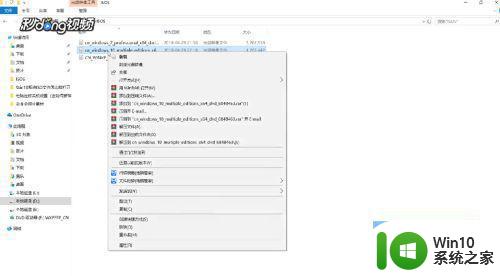
3、打开此电脑窗口,可以看到ISO文件自动在虚拟光驱中。
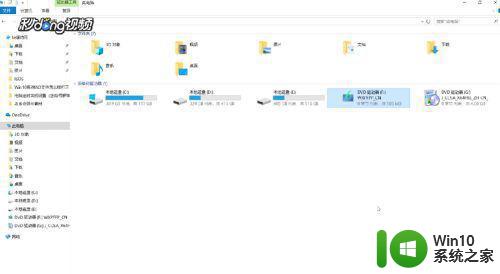
4、如果不需要使用,右键点击光驱,点击弹出即可。
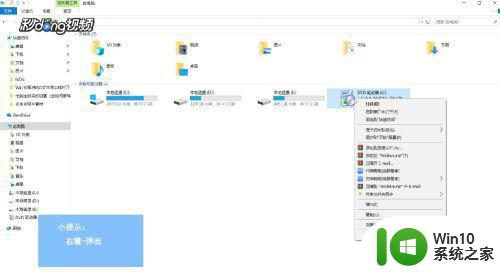
以上就是如何打开 ISO 文件的全部内容,如果你遇到这种情况,你可以根据小编的操作进行解决,非常简单快速,一步到位。
win10如何打开iso文件 如何在windows 10中打开ios文件相关教程
- 如何在win10中找到隐藏的文件夹 win10隐藏文件夹如何打开
- win10打开dwg文件卡顿怎么办 如何在win10中使用dwg文件
- win10如何更改文件默认打开方式 如何在win10中设置特定文件类型的默认打开程序
- win10cmd打开特定文件夹的方法 win10怎么在cmd中打开特定文件夹
- win10系统kmz文件用什么软件打开 win10系统如何打开kml文件
- win10打开文件夹慢的解决方法 win10如何解决打开文件夹很慢
- 怎么打开隐藏文件夹电脑win10 如何打开隐藏的文件夹win10
- win10系统怎么打开csv文件 win10系统如何打开csv格式文件
- win10如何打开shs格式文件 win10系统shs文件怎么打开
- win10系统如何打开.csv文件 win10系统下打开.csv文件的操作方法
- win10如何打开flv文件 win10 flv文件打开工具有哪些
- win10打开dat格式文件的方法 win10如何打开dat格式文件
- 蜘蛛侠:暗影之网win10无法运行解决方法 蜘蛛侠暗影之网win10闪退解决方法
- win10玩只狼:影逝二度游戏卡顿什么原因 win10玩只狼:影逝二度游戏卡顿的处理方法 win10只狼影逝二度游戏卡顿解决方法
- 《极品飞车13:变速》win10无法启动解决方法 极品飞车13变速win10闪退解决方法
- win10桌面图标设置没有权限访问如何处理 Win10桌面图标权限访问被拒绝怎么办
win10系统教程推荐
- 1 蜘蛛侠:暗影之网win10无法运行解决方法 蜘蛛侠暗影之网win10闪退解决方法
- 2 win10桌面图标设置没有权限访问如何处理 Win10桌面图标权限访问被拒绝怎么办
- 3 win10关闭个人信息收集的最佳方法 如何在win10中关闭个人信息收集
- 4 英雄联盟win10无法初始化图像设备怎么办 英雄联盟win10启动黑屏怎么解决
- 5 win10需要来自system权限才能删除解决方法 Win10删除文件需要管理员权限解决方法
- 6 win10电脑查看激活密码的快捷方法 win10电脑激活密码查看方法
- 7 win10平板模式怎么切换电脑模式快捷键 win10平板模式如何切换至电脑模式
- 8 win10 usb无法识别鼠标无法操作如何修复 Win10 USB接口无法识别鼠标怎么办
- 9 笔记本电脑win10更新后开机黑屏很久才有画面如何修复 win10更新后笔记本电脑开机黑屏怎么办
- 10 电脑w10设备管理器里没有蓝牙怎么办 电脑w10蓝牙设备管理器找不到
win10系统推荐
- 1 萝卜家园ghost win10 32位安装稳定版下载v2023.12
- 2 电脑公司ghost win10 64位专业免激活版v2023.12
- 3 番茄家园ghost win10 32位旗舰破解版v2023.12
- 4 索尼笔记本ghost win10 64位原版正式版v2023.12
- 5 系统之家ghost win10 64位u盘家庭版v2023.12
- 6 电脑公司ghost win10 64位官方破解版v2023.12
- 7 系统之家windows10 64位原版安装版v2023.12
- 8 深度技术ghost win10 64位极速稳定版v2023.12
- 9 雨林木风ghost win10 64位专业旗舰版v2023.12
- 10 电脑公司ghost win10 32位正式装机版v2023.12